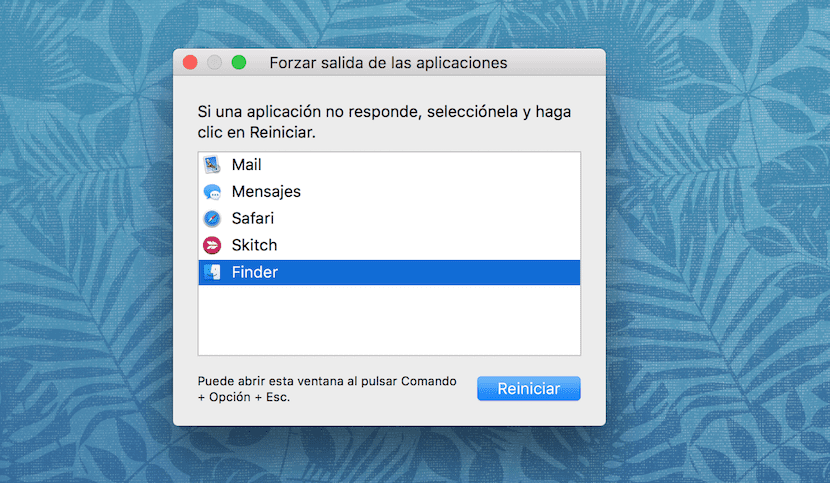
Несколько недель назад я решил обновить MacBook 11-дюймовый Air, который у меня был с 13,3-дюймовым MacBook Pro Retina. Эстетические изменения - это первое, что бросается в глаза, и это то, что клиновидная форма MacBook Air теряется, чтобы сформировать прочный MacBook Pro с непрерывным профилем.
Что касается веса, конечно, из-за способа его изготовления и производительности Pro Retina, последний весит несколько больше, чем Air, но это то, что решено вынести, прежде чем сделать шаг к Pro. Очень доволен и в том, что с 8 ГБ оперативной памяти, 256 ГБ SSD и процессором 2,7 ГГц делают его чистокровной лошадкой.
Операционная система, которую вы установили, - OS X El Capitan, и именно здесь возникает проблема, которую я наблюдал не один раз. Хотя я работал с 11-дюймовым MacBook Air более двух лет, я несколько раз видел знаменитый пляжный мяч, цветной круглый значок, который появляется, когда компьютер зависает. или просит у вас время для выполнения определенного действия.
Дело в том, что за несколько недель жизни этого мощного ноутбука пляжная лепешка выходит больше, чем учетная запись, и, глядя на собственные форумы Apple, я смог понять, что это проблема мелких деталей, которые необходимо улучшить в OS X Эль Капитан в будущих версиях. Теперь, когда система застревает с пляжным мячом, первое, что приходит в голову, - это выключить компьютер кнопкой питания, которые могут испортить вашу машину, если вы будете делать это постоянно.
Вот почему я искал в сети, что делать, чтобы не дойти до этой крайности и решение - перезапустить Finder. Для этого Apple разместила в меню возможность Принудительно выйти ... Если все пойдет хорошо, мы можем получить доступ к этой опции из меню Finder, однако не во всех случаях мы можем это сделать, потому что это сама пляжная гранула не позволяет вам выбрать эту опцию.
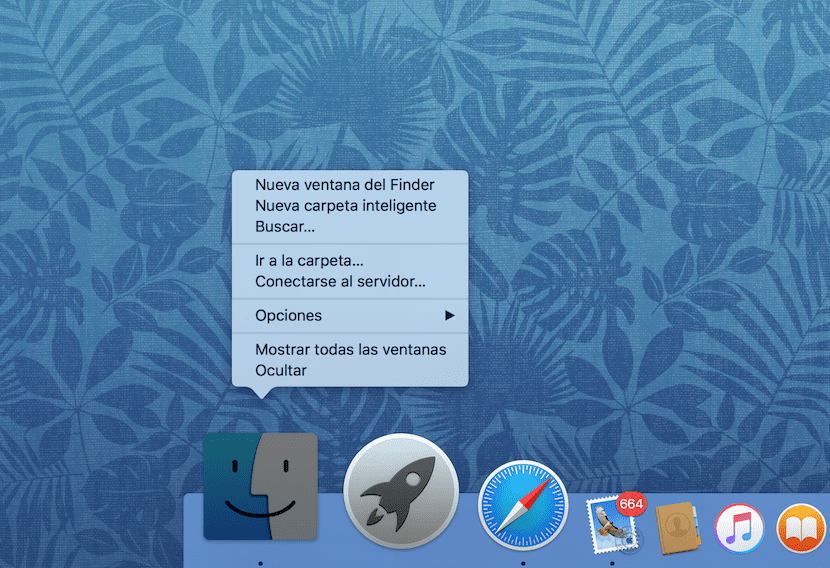
В этих случаях мы можем сделать что-то еще, а именно нажать клавишу альт в то же время мы щелкаем правой кнопкой мыши значок Finder в доке OS X. Вы увидите, что во всплывающем окне появятся новые параметры, которых нет, если вы не нажмете клавишу alt. в этом случае вариант, который мы должны использовать, это Принудительный перезапуск.

Ветры !! Спасибо
хорошая информация.
привет!
Спасибо за хитрость.
Просто перезапускаете искатель? странно, странно, странно ...